怎么批量删除word中的某一相同字词?
我们在word编辑文档时,要批量地更改文档中的一个特定词语。一个一个地去找出来然后进行更改,不仅费时还费力。那么;有没有一种方法能对word中的某一字眼进行批量更改呢?一起来看看吧。
方法如下:
一、打开我们需要更改编辑的word文档,明确需要更改的关键字。以下图为例,我们要将“中标供应商”进行批量更改:

二、一般的更改方法是使用快捷键【Ctrl+ f】或导航栏中的【查找】来找到关键字眼,然后逐个删除更改:

三、用“查找”功能查找关键字眼,需要逐一点击“查找下一处”查找关键字眼,这种方法非常费时:
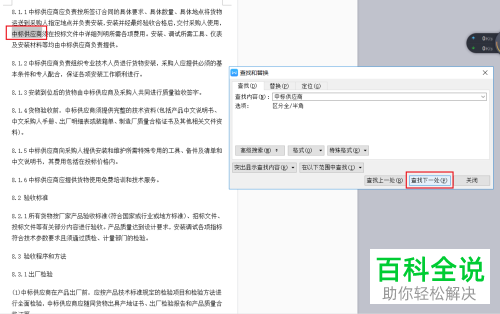
四、我们可以在“查找和替换”窗口中点击“突出显示查找内容(E)”下拉选择“全部突出显示(H)”来查找word全部的关键字眼:

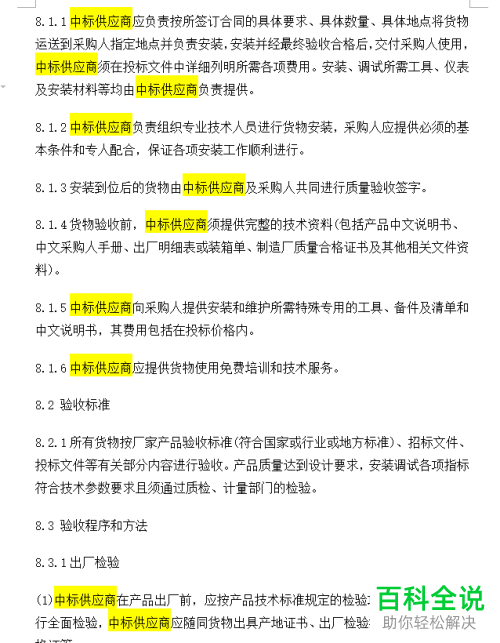
五、查找内容全部突出显示后,我们再次使用快捷键【Ctrl+H】来打开查找中的“替换(P)”窗口:
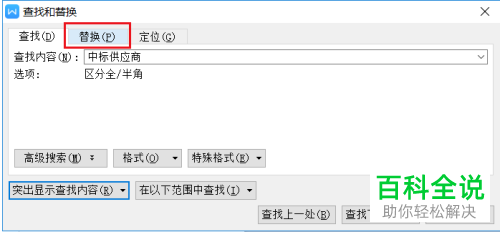
六、将“查找内容(N)”旁的选项下拉选择为“ ”,“替换为(I)”中不需要输入任何字眼,包括空格:
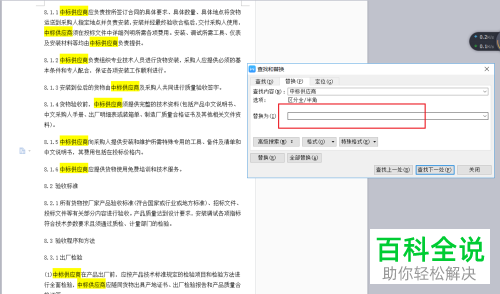
七、点击该窗口左下角的“替换(R)”即可把关键字眼“中标供应商”删除;点击“替换全部(A)”则把全部文档中的关键字眼都删除了:
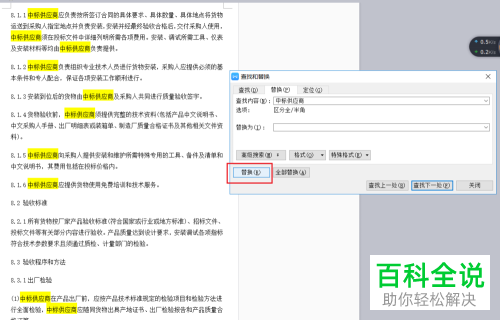
八、关键字眼删除后,功能中会提示我们刚才一共删除了多少条内容,可以前后对比删除的数据:
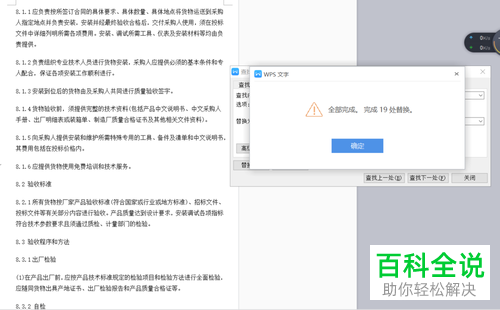
以上就是word批量删除关键字眼的办法,希望能对你有所帮助。
赞 (0)

